Comment capturer des images fixes à partir de vidéos dans le Windows Media Player
J'utilise un PC avec Windows XP et Windows Media Player 10, puis-je mettre en pause une vidéo et prendre une capture d'écran pour une vidéo?
Ce n'est pas facile de capturer une image à partir d'une vidéo Windows Media Player. Si vous appuyez simplement sur la touche Impr écran et essayez de capturer un WMV en cours de lecture sur WMP, cela produira simplement une image vierge.
Ce guide vous montrera trois façons de faire le travail afin que vous puissiez enregistrer des images importantes en tant qu'images fixes pour les partager en ligne.

Partie 1: Les méthodes par défaut pour la capture d'écran du Windows Media Player
Méthode 1: Capture d'écran du Windows Media Player avec la touche d'écran d'impression
La touche Print Screen est le moyen le plus simple de prendre une capture d'écran fixe à partir d'une vidéo dans Windows Media Player.
Étape 1: Ouvrez Windows Media Player. Vous pouvez le trouver dans le menu Début. Faites glisser et déposez la vidéo souhaitée dans WMP. Utilisation Vers l'avant et En arrière pour localiser le cadre souhaité.
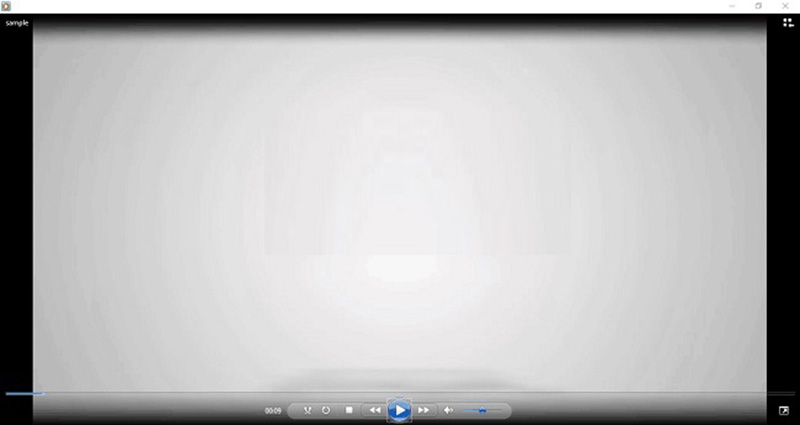
Pointe: Sous Windows XP, accédez au menu Outils, sélectionnez Les options, allez à l'onglet Performance, cliquez sur le bouton Avancée et décochez Utiliser des superpositions.
Étape 2: Assurez-vous que WMP est la seule fenêtre sur votre bureau et appuyez sur les boutons Alt + Print Screen. Le raccourci fera une capture d'écran de la fenêtre active.
Étape 3: Recherchez Peindre dans le menu Début et ouvrez-le. Cliquez sur le menu Pâte sur le ruban supérieur. Ensuite, l'image sera collée dans Paint. Maintenant, vous pouvez le modifier.
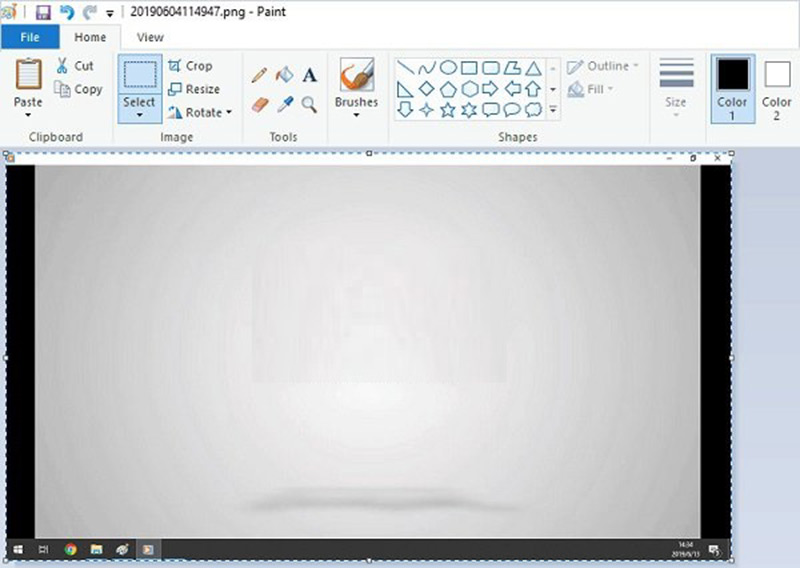
Étape 4: Allez au menu Fichier, sélectionnez Enregistrer sous et choisissez un format d'image approprié. Sélectionnez ensuite un dossier spécifique, entrez un nom de fichier et cliquez sur Enregistrer.
Si vous voulez recadrer une capture d'écran sous Windows en outre, il suffit de se référer à cet article.
Méthode 2: Capture d'écran du Windows Media Player par Snipping Tool
L'outil Snipping est un outil de capture d'écran intégré sur Windows Vista et versions ultérieures. Il peut faire une capture d'écran pour Windows Media Player. De plus, il fournit une édition d'image de base.
Étape 1: Lisez la vidéo dans Windows Media Player et cliquez sur Pause jusqu'à ce que vous atteigniez le cadre souhaité.
Étape 2: Allez au menu Début, recherchez Snipping Tool et ouvrez-le.
Étape 3: Cliquez sur le menu Mode et choisissez une option appropriée. Ici, nous choisissons Coupure de fenêtre.
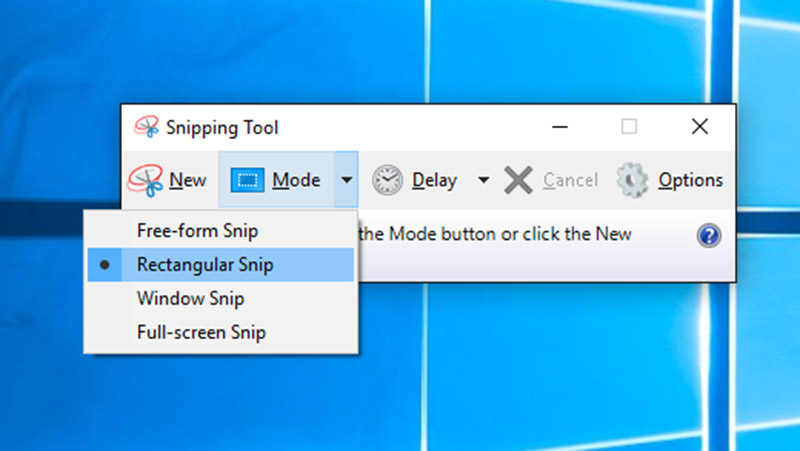
Pointe: Si vous souhaitez modifier le format d'image, la destination et d'autres options, cliquez sur le menu Les options et définissez-le.
Étape 4: Une fois que vous avez touché le menu Nouveau et cliquez sur Windows Media Player.
Étape 5: Ensuite, la capture d'écran de Windows Media Player sera placée dans Snipping Tool. Ici, vous pouvez le modifier, comme le recadrage. Cliquez ensuite sur Enregistrer pour l'enregistrer en tant qu'image fixe. Ou choisissez Presse-papiers pour l'envoyer dans votre presse-papiers.
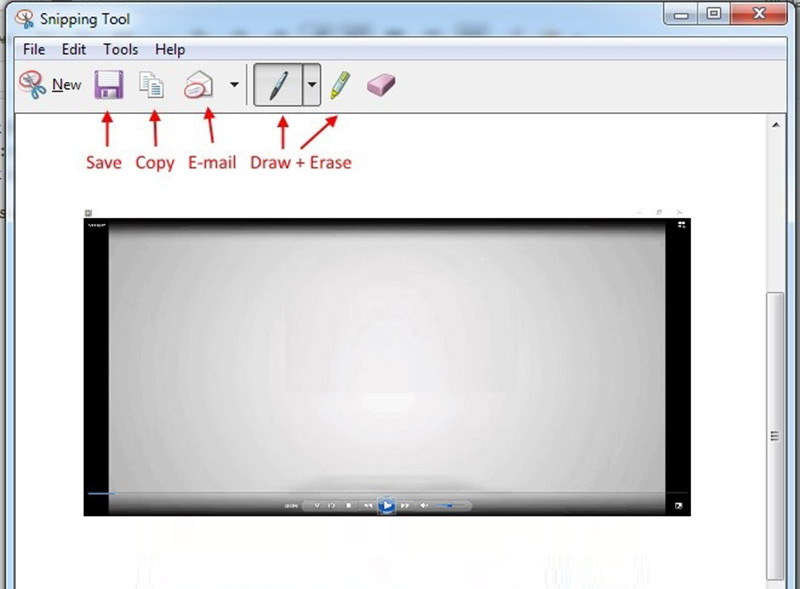
Plus outils de capture d'écran pour Windows sont ici.
Partie 2: La meilleure façon de capturer une image fixe à partir d'une vidéo sous Windows
En plus des méthodes par défaut, vous pouvez également essayer de puissants outils de capture d'écran, tels que Vidmore Screen Recorder. C'est un utilitaire polyvalent. Il peut capturer n'importe quelle zone de votre écran en images de haute qualité. De plus, vous pouvez obtenir des fonctions bonus étendues, comme l'édition d'images. Pour les utilisateurs avancés, les options personnalisées vous aident à produire facilement l'effet souhaité.
- Prendre une capture d'écran gratuitement à partir d'une vidéo Windows Media Player.
- Optimisation automatique de la qualité d'image à l'aide d'une technologie avancée.
- Modifier les captures d'écran vidéo en temps réel.

Inutile de dire que c'est la meilleure option pour prendre une capture d'écran des films dans Windows Media Player 12/11/10/9/7 et versions antérieures.
Comment capturer une image fixe à partir d'une vidéo sur Windows 10
Étape 1: Installer l'enregistreur d'écran
Lancez le meilleur outil de capture d'écran pour Windows Media Player sur Windows 10. Il est également disponible pour Windows 11/8/7 et Mac OS X. Il est totalement gratuit à utiliser avec n'importe quelle limite, comme l'inscription.
Cliquez sur l'icône Menu et choisissez l'option Préférences. Allez au Sortie dans la boîte de dialogue contextuelle, sélectionnez Sortie de capture d'image en frappant le dossier et définissez Format de capture d'image. Vous pouvez également définir le raccourci clavier pour la capture d'écran sur Windows 10.
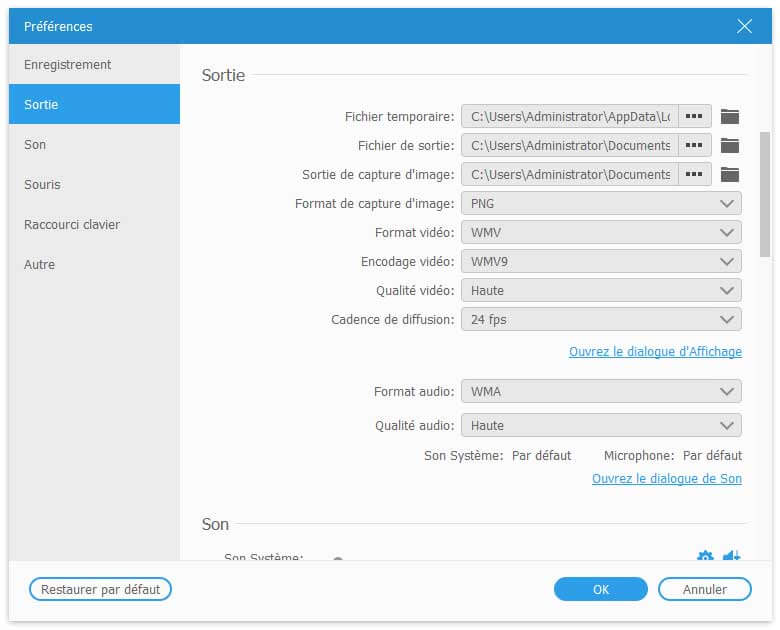
Étape 2: Capturer une image fixe à partir d'une vidéo
Ouvrez une vidéo dans Windows Media Player et lisez-la jusqu'à ce que vous atteigniez l'image souhaitée. Tournez-vous vers l'outil de capture d'écran et cliquez sur Instantané. Appuyez sur le Windows Media Player avec votre souris gauche ou cliquez et faites glisser la souris gauche pour couvrir la zone souhaitée.
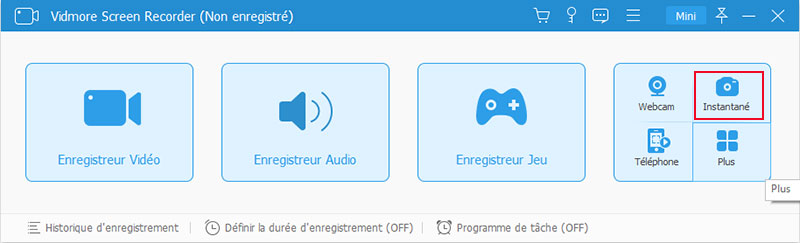
Étape 3: Modifier et enregistrer la capture d'écran
Une fois la souris relâchée, la barre d'outils apparaît. Optiquement, vous pouvez modifier la capture d'écran, comme:
Ajouter une forme: sélectionnez l'outil Rectangulaire, Cercle ou Ligne, choisissez votre couleur préférée et mettez-la à la bonne position.
Écrire sur la capture d'écran: Sélectionnez l'option Texte, définissez la police, la taille et la couleur, cliquez sur la capture d'écran et écrivez quelques textes.
Dessiner sur capture d'écran: Sélectionnez Stylo , choisissez une couleur appropriée et ajoutez de la peinture sur votre capture d'écran.
Une fois la modification terminée, cliquez sur l'icône Enregistrer pour exporter l'image fixe de la vidéo sur Windows 10. Ou vous pouvez l'envoyer à votre presse-papiers pour l'utiliser dans un autre programme en appuyant sur Copier.
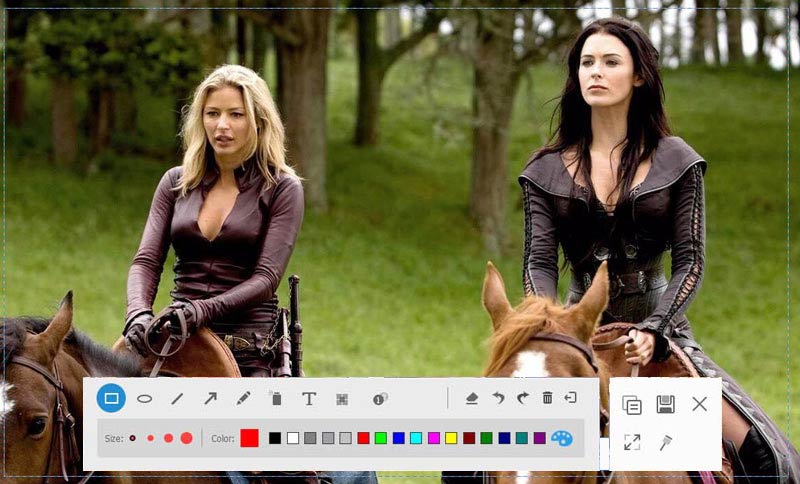
Partie 3: FAQ de la capture d'écran du Windows Media Player
1. Comment copier une image à partir du Windows Media Player?
La touche Print Screen et l'outil de capture intégré sont capables de copier une image à partir du Windows Media Player. Pour Windows XP, vous devez d'abord désactiver la superposition de WMP.
2. Comment capturer une image à partir d'un DVD?
Tout d'abord, lisez la vidéo DVD dans Windows Media Player ou un lecteur tiers. Utilisez ensuite l'une des méthodes partagées dans cet article pour capturer une image.
3. Puis-je capturer une image fixe à partir d'une vidéo MP4?
Oui, vous pouvez capturer une image fixe à partir d'une vidéo MP4 non cryptée; cependant, vous feriez mieux de choisir un outil puissant; sinon, la qualité d'image n'est pas très bonne.
Conclusion
Ce guide a partagé trois méthodes pour capturer une image fixe à partir d'une vidéo dans Windows Media Player sur Windows 11/10/8/7/XP/Vista et versions antérieures. Le raccourci est un moyen simple de le faire avec MS Paint. L'outil Snipping peut également répondre à vos besoins de base. Si vous recherchez plus de fonctions, essayez Vidmore Screen Recorder. Il est non seulement facile à utiliser, mais également capable de produire la meilleure qualité d'image.
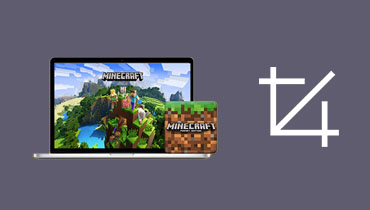 Prendre une capture d'écran dans Minecraft
Prendre une capture d'écran dans Minecraft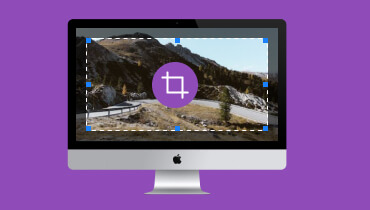 Outils de capture d'écran pour Mac
Outils de capture d'écran pour Mac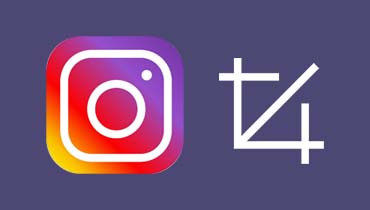 Prendre une capture d'écran d'Instagram
Prendre une capture d'écran d'Instagram